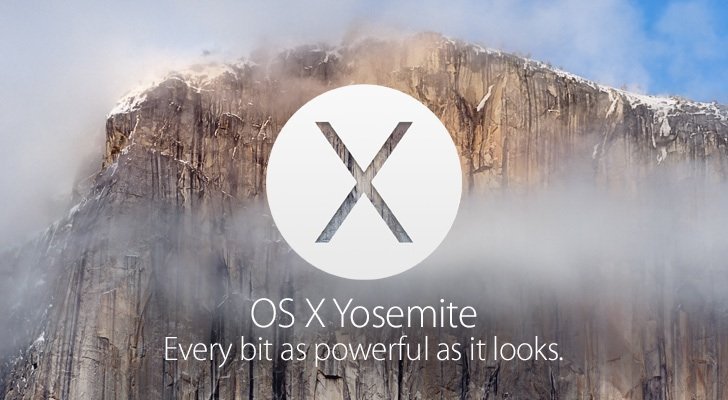
Операційна система OS X Yosemite відрізняється великою кількістю різних нововведень і можливостей. З цього питання це одна з найбільш «заряджених» систем від Apple. Деякі з цих можливостей досить специфічні. Інші ж можуть виявитися дуже корисними у повсякденному житті.
1. Групове перейменування файлів
Завдання не з розряду щоденних, але в деяких випадках може виявитися дуже корисною. Якщо вам потрібно перейменувати велику кількість файлів, то тепер цей процес можна автоматизувати, скориставшись вбудованими можливостями самої системи.
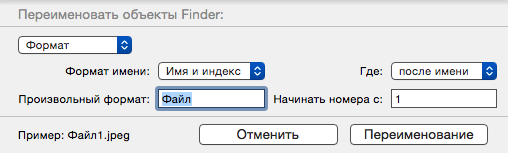
Для цього виділіть групу файлів, клацніть на ній правою кнопкою миші і в контекстному меню виберіть «Перейменувати об’єкти». У вікні, до ваших послуг можливість заміни окремих символів у назвах файлів, так і їх нумерації. Наприклад, можна зробити так, щоб купа фотографій отримала назви на кшталт «Фото-1», «Фото-2» і т. д.
2. Швидке редагування документів і зображень
Однією з відмінних особливостей Yosemite — значно «поумневшая» програма «Перегляд». Тепер, крім свого основного завдання, вона здатна запропонувати вам можливості досить непоганого редактора зображень і PDF-файлів. Для цього, після відкриття документа потрібно натиснути на кнопку «Показати панель інструментів розмітки» (з портфелем).
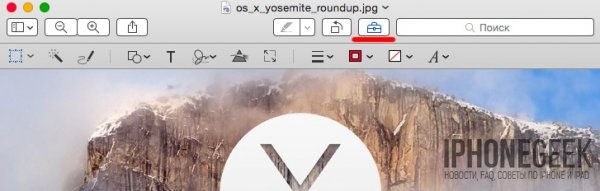
Результат — відкриється панель інструментів, що дозволяє робити досить складні дії, на зразок додавання тексту, малювання кривих, зміни розміру зображень і т. п. Спробуйте, можливо вам більше не знадобляться додаткові утиліти, буде достатньо вбудованого «Перегляду».
3. Додаткові параметри Wi-Fi
Раніше, натиснувши на піктограму з зображенням бездротової мережі Wi-Fi в головному меню в правій верхній частині екрану) ви могли тільки вмикати/вимикати підключення і отримати список доступних мереж. Тепер же можна дізнатися чимало корисної інформації. Для цього, перш ніж клікати мишкою, затисніть кнопку Opt (на деяких клавіатурах — Alt).
4. Запис скрінкасти з iPhone і iPad
Тепер силами операційної системи можна записувати скринкасты з екранів iOS-пристроїв. Цю можливість особливо повинні оцінити розробники. Також вона буде корисна при складанні навчальних матеріалів. Причому ніяких додаткових утиліт не потрібно. Все що потрібно — кабель Lightning і OS X Yosemite.
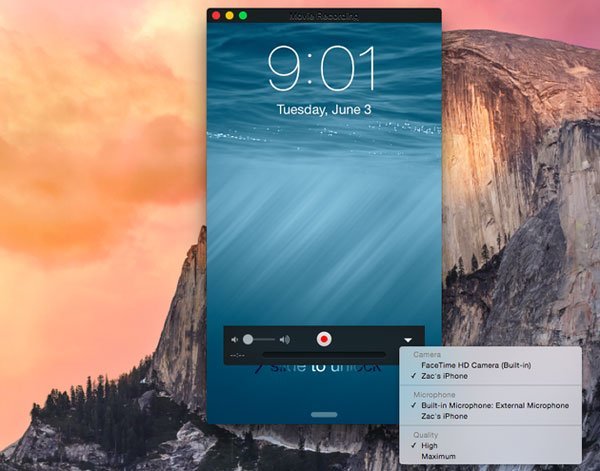
Підключіть iOS-пристрій і запустіть на комп’ютері програму QuicKTime Player. Виберіть у меню програми «Файл» — «Нова відеозапис». Потім у вікні біля кнопки «Почати запис» (червоний гурток) натисніть на стрілку вниз і в якості камери вкажіть iOS-пристрій. Там же можна вказати і деякі додаткові параметри.
Ніяких додаткових можливостей ця програма запису скринкатов більше не надає. Однак більшості користувачів і цього буде достатньо.
5. Закладки Safari на пристроях iOS
Маленька додаткова можливість, яка іноді може виявитися корисною. Тепер у вас є можливість спостерігати за закладок Safari, відкритими на iOS-пристроях комп’ютера. Для цього скористайтеся кнопкою «Показати всі вкладки» в правому верхньому кутку вікна браузера. У списку, що відкрився, у вас будуть видні також і списки сторінок, відкритих в iOS.
6. Відправлення SMS з комп’ютера
Якщо у вас iPhone з встановленим на ньому iOS 8, то він тепер може взаємодіяти з вашим комп’ютером. Наприклад, можна відповідати на дзвінки з OS X. Правда, за умови, що про пристрої знаходяться в одній мережі Wi-Fi. При вхідному дзвінку на iPhone на екрані з’являється відповідне повідомлення. І там ви вже самі вирішуєте, з якого пристрою вам зручніше відповісти. У деяких випадках опція може бути дуже корисною. Наприклад, коли iPhone лежить дуже далеко і вам не хочеться вставати з-за робочого столу.
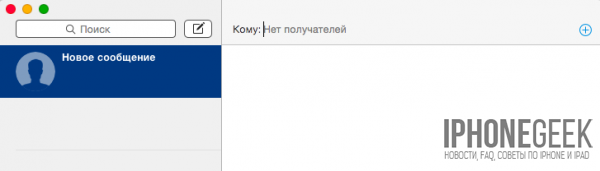
Але тільки дзвінками справа не обмежується. З комп’ютера тепер можна відправляти SMS. Для цього потрібно запустити програму «Повідомлення» і натисніть на кнопку «Скласти нове повідомлення», після чого вибрати потрібний контакт. Вперше система зажадає ввести код під підтвердження на смартфоні.
7. Приватний пошуковик DuckDuckGo
Пошуковик DuckDuckGo вже знайомий користувачам iOS 8. Тепер його можуть використовувати за умовчанням і ті, хто працює з Yosemite. Відмінною особливістю пошукача є відсутність стеження за діями користувача. Не збирається ніяка інформація, як це відбувається у випадку з Google або Bing. А значить пошуковик не бере на себе завдання самостійно вирішувати що саме для вас цікавіше. Відповідно, є шанси знайти щось, що інші пошуковики закриють від вас т. н. «стіною фільтрів».
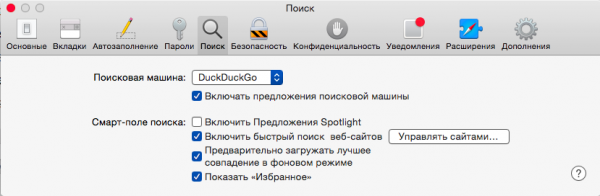
Для того, щоб призначити DuckDuckGo пошукачем за замовчуванням, зайдіть у налаштування Safari, там відкрийте закладку «Пошук» та пункті «Пошукова машина вкажіть «DuckDuckGo». Варто спробувати в будь-якому випадку.
8. iCloud Drive
Нарешті-таки, по закінченні декількох років, Apple розширила можливості хмарного сховища iCloud, дозволивши закачувати файли на кшталт знаменитого Dropbox. Щоб зробити це тепер досить відкрити будь-яке вікно Finder і в меню «Вибране» (у лівій частині вікна вибрати iCloud Drive.
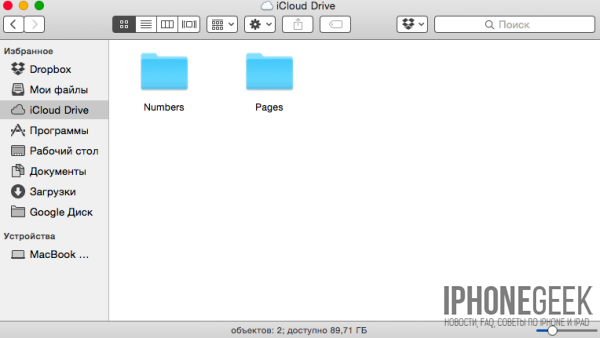
Робота з сховищем нічим не відрізняється від використання, наприклад, звичайної флешки. Плюс з’являється доступ до файлів зберігаються там iWork.
9. Віджети в центрі повідомлень
Центр повідомлень з’явився ще в OS X 10.8 Mountain Lion. Однак функціональність його була не надто висока. Тепер же Центр повідомлень і зовні і по можливостях нагадує використовуваний в iOS 8. І однією з його чудових особливостей — підключення віджетів.
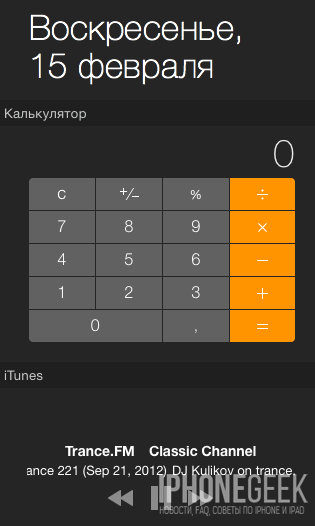
Для їх підключення (або відключення) відкриваємо Центр повідомлень, спускаємося в самий низ і вибираємо пункт «Змінити». Після цього відкривається список додаткових віджетів, які можна підключити, а також з’являється кнопка «App Store». Натискання на останню відкриває розділ магазину додатків, з якого ви можете завантажити додаткові віджети.
10. Safari: Очищення історії відвідувань за останню годину
У деяких випадках може виявитися корисною нова можливість Safari, яка дозволяє очищати історію відвідувань за короткий період. Для цього в головному меню браузера вибираємо пункт «Safari», а потім «Очистити Історію і дані сайтів».

У вікні вибираємо період, за який потрібно очистити історію і натискаємо «Очистити історію». Можна провести чистку відвідувань за поседений годину, добу, а також взагалі очистити весь список.
Висновок
Тут представлені лише деякі, найбільш цікаві можливості OS X Yosemite. Насправді ж їх набагато більше. Незважаючи на ряд проблем, виявлених після запуску системи, вона вийшла дуже вдалою. І надалі ми продовжимо знайомити вас із її корисними особливостями і можливостями.